|
运行 d:\美程商贸\huameiguomao.exe
程序,即可进入程序主界面。
一、登录
二、客户管理
三、库存管理
四、(进货)入库管理
五、(销售)出库管理
六、出库单打印(仅限网络版)
七、营业分析(仅限网络版)
一、登录
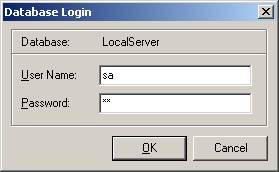
二、客户
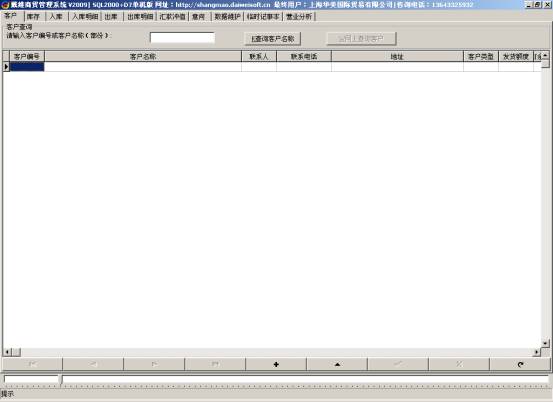
1、
选择“客户”页;
如果软件当前页不在上图所示的页面,请点击软件左上方的“客户”,即可使软件切换到“客户”管理页;
2、
增加“客户”;
点击功能区的“+”号按扭,即可增加一条“客户”记录。该记录由上图的“黑三角”变成了如下图示的“*”号。这时可以完善新客户的相关资料。其中“客户编号”是主键,就是不能重复的意思。“客户编号”的基本规则是:取“客户名称”的拼音首字母。如“张清江”的编码可以是“zqj”;如果已经有了“zqj”的客户编码,则可以增加数字来区分,如“zqj0415”;以此类推。
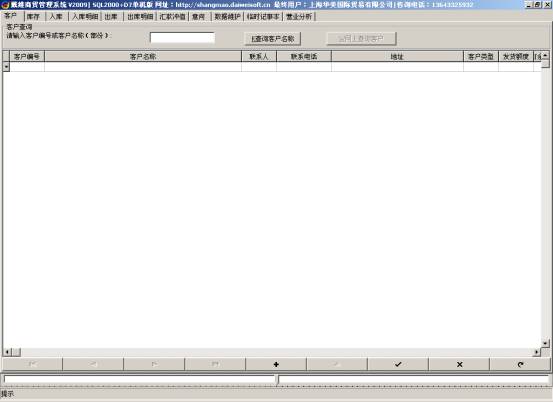
完善客户资料后的界面如下:

3、
保存 “客户资料”;
点击上图的功能区“对勾”按扭,即可保存新增的客户资料。
客户资料保存后的界面如下图示:

这时程序底部的提示就会显示:客户总数,当前客户名称等信息。
注意:“客户编号”一旦保存成功,就不要再修改“客户编号”!
4、
修改 “客户”资料;
如果发现某位客户错了,或者变更了,需要修改;这时选择该客户,直接修改需要变更的内容即可。如:客户类型需要变更,则重新选择“客户类型”或直接录入;

如上图示,处于修改状态的客户左侧显示类似“X”的图标。
5、
放弃“客户”资料修改;
如上图示,如果不保存修改了的客户资料,则点功能区的“X”按扭即可。
如果要保存,则按“对勾”
按扭。
6、
按“客户编号”查询客户;
为了演示6、7、8三项功能的操作,先增加几位客户的资料。

按“客户编号”查询客户只需要在“客户查询”区的编辑框内输入要查询的客户编号即可。如输入:zq
,系统就会自动定位到如下图示的记录。

7、
按“客户名称”查询客户;
如果明确知道客户的全名,则直接在“客户查询”区的编辑框内输入要查询的客户的名称,如:大客户,再点“查询客户名称”按扭。则自动找到“大客户”。如下图示。

8、
选择“客户名称”,定位要找的客户(模糊查询);
如果只知道“客户名称”的一部份,那么只需要在“客户查询”区的编辑框内输入要查询的客户名称您知道的部份,如:客户,

再点“查询客户名称”按扭。这时将把所有“客户名称”中包括“客户”字样的客户都查询出来。效果如下图:

在查询结果中点选您要找的客户即可。如您要找的客户是:客户1,点一下它就行。
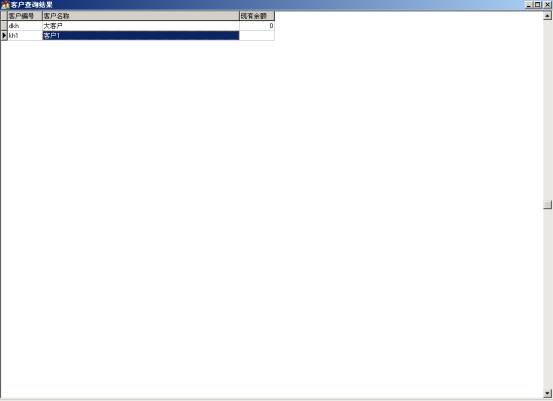
点右上角的“X”关闭查询结果窗口。系统则自动回到“客户”页,并定位在您要找的客户记录上。

三、库存
点选软件左上方第二页的“库存”,即可使软件切换到“库存”管理功能。
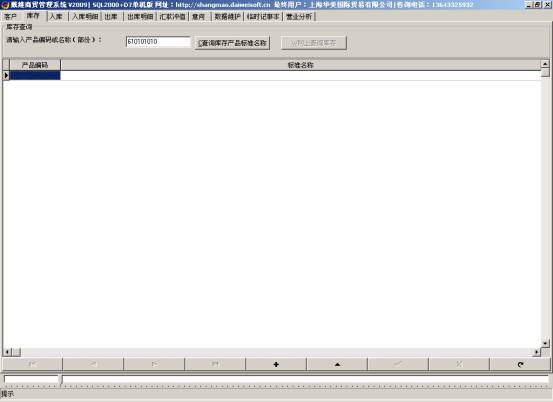
1、
增加产品;
与增加客户相似,点“+”号按扭即可增加一条产品库存信息。
(1)“产品编码”的基本规则是:产品标准名称的汉字拼音首字母组合,必要时添加数字加以区分;
如产品“旅游3件套”的产品编码可以是“ly3jt”;
“产品编码”一旦保存,最好不要再修改。
用键盘的“左”、“右”光标键移动到产品信息的其它项,完善它们。
(2)其中“期初库存”填写首次使用本软件时,库存该产品的盘点数量。
其它库存信息根据实际情况选填。
2、
保存产品资料
按“对勾”保存;
3、
修改产品资料
直接输入正确资料修改;
4、
放弃产品资料修改
按“X”放弃修改;
5、
按“产品编码”查询库存产品
输入“产品编码”,如:ly3jt,则自动找到该编码的产品;
6、
按“产品标准名称”查询
输入“产品标准名称”全称或一部份,再按“查询库存产品标准名称”,如果只找到1条,则自动定位到该产品记录;如果找到多条符合查询要求的产品,则会出现“产品名称查询”结果窗口。如下图示:

点选实际要找的产品记录,关闭上图窗口。
具体操作细节可参考二“客户”的操作。
四、入库
入库涉及4个表格:客户、库存、入库单和入库明细。
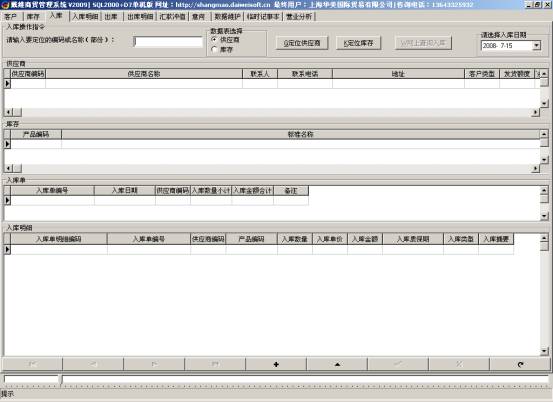
首先点软件左上角第三页的“入库”,使软件切换到“入库”功能页。
1、
选择“供应商”
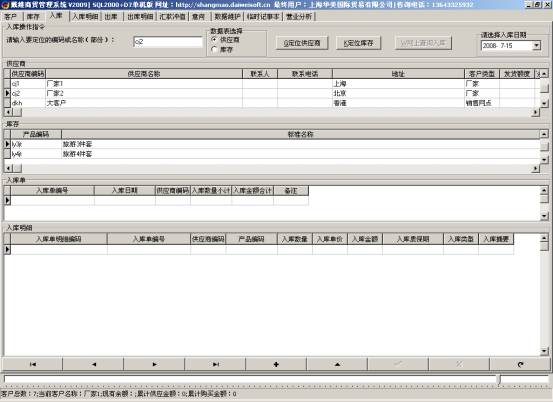
“入库”操作首先要确定“供应商”。选择供应商的操作有2种。一种是切换到“客户”页,通过
二“客户”介绍的方法定位客户;
第二方法就是在本页内完成。具体操作是:
(1)
点选“供应商”区域,在“数据表选择”栏,单选按扭“供应商”会被选中;
(2)
在“入库操作指令”区的编辑框内,直接输入“供应商”的编码;或者输入“供应商名称”,再点“定位供应商”按扭。如果找到1条,则直接定位到该供应商;如果有多条,则选择实际的供应商。
(3)
如果没有找到需要的供应商、而该供应商又确实存在,请先切换到“客户”页,添加该供应商。
2、
选择“库存”
选择“库存”也有2种方法。一种是切换到“库存”页,通过
三“库存”介绍的方法定位库存;
第二方法就是在本页内完成。具体操作是:
(1)
点选“库存”区域,在“数据表选择”栏,单选按扭“库存”会被选中;
(2)
在“入库操作指令”区的编辑框内,直接输入“库存”产品的编码;或者输入“库存产品名称”,再点“定位库存”按扭。如果找到1条,则直接定位到该库存;如果有多条,则选择实际的库存产品。
(3)
如果没有找到需要的库存、而该库存又确实存在,请先切换到“库存”页,添加该库存。
3、
新建“入库单”
(1)
选择“入库日期”,点击软件右上角的“请选择入库日期”的下黑三角,选择实际的入库日期。
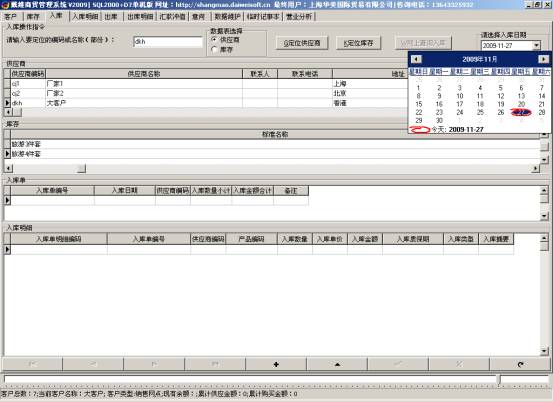
(2)
点选“入库单”区域;
(3)
点“+”号增加一条“入库单”记录;
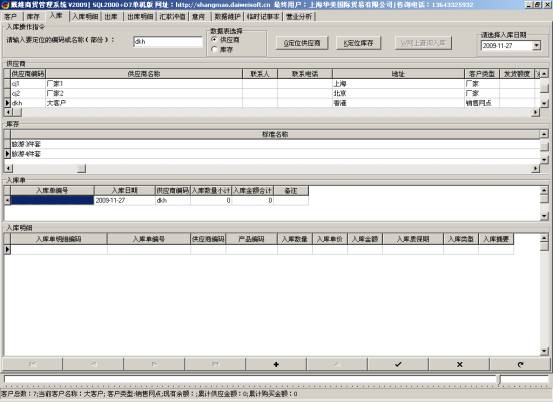
(4)
录入实际的“入库单编号”;与厂家的出库单号一致。
(5)
点“对勾”保存“入库单”;
4、
新建“入库明细”
(1)
点选“入库明细”区域;
(2)
点“+”号按扭增加1条入库明细,录入实际的入库数量和入库单价,保存即可。
(3)
如果这张入库单还有别的产品入库,则重复第
“2选择库存 ”和(1)、(2);
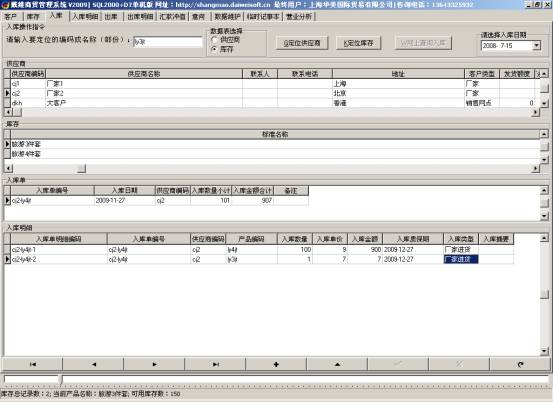
五、入库明细

如果入库明细较多,可切换到“入库明细”,以看清这张入库单的全部明细清单。
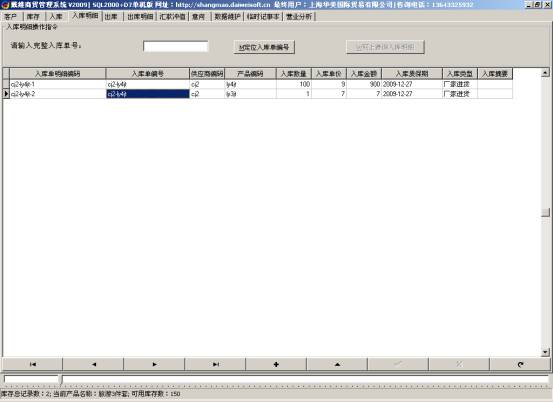
六、出库(重点、难点)

1、
选择“客户”
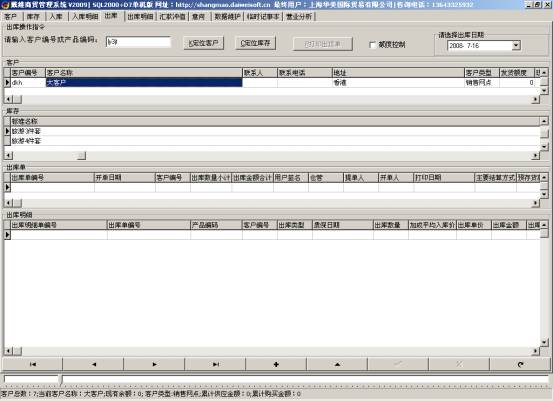
2、
选择“库存”
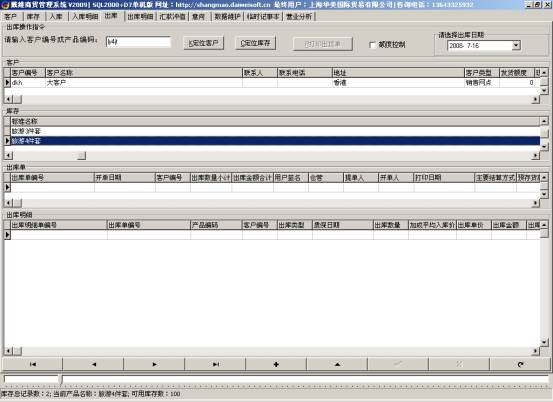
3、
新建“出库单”
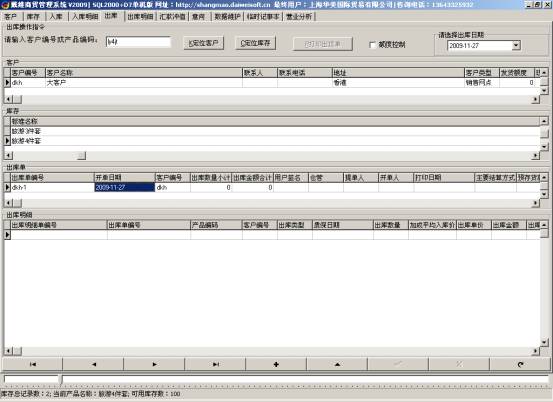
(1)
选择“出库日期”
(2)
选择“出库单”区域,再点“+”号增加出库单;再点“对勾”保存;
4、
新建“出库明细”
(1)
选择“出库明细”区域,
(2)
再点“+”号增加出库明细;
(3)
输入实际的“出库数量”和“出库单价”,
(4)
再点“对勾”保存;
(5)
如果这张出库单还有别的产品出库,则重复
“2选择库存”和(1)、(2)、(3)、(4); 每张出库明细的“出库金额”及这张出库单的“出库金额金额合计”等都会自动计算。

5、
买单
选择“出库单”区域,如果直接离开该区域,则会出现如下提示,表明这张出库单还没有买单。
要成功买单,必须保证“出库金额合计=预存货款付费金额+现金付款金额”!(切记)

把“出库单”水平滚动轴拉到右端,
这里我们选择“主要结算方式”为“现金付款”,把现金付款金额调整为应付“出库金额合计”,点“对勾”保存。
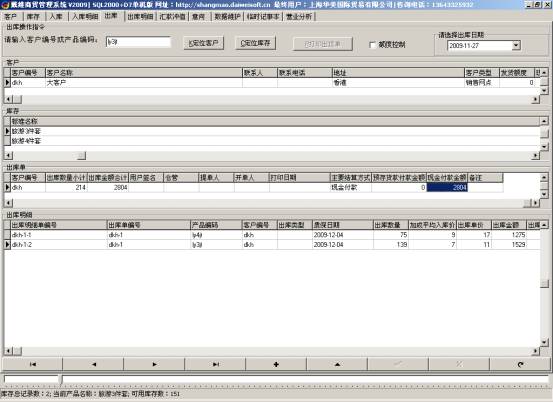
6、打印出货单(仅限网络版有效)
七、出库明细
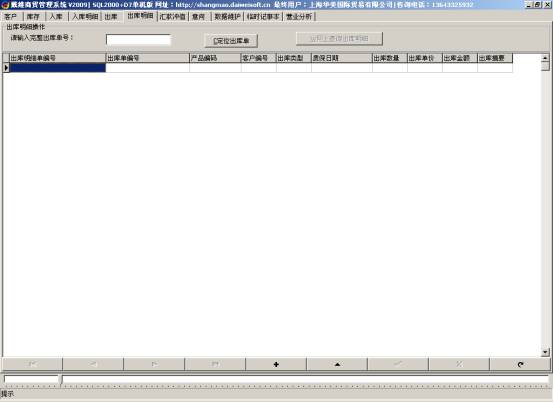
如果出库明细内容较多,可切换到“出库明细”页,以查看这张出库单的所有出库明细。
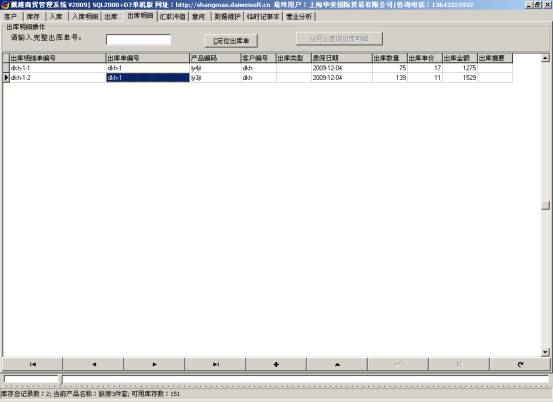
八、汇款冲值
在 六5“出库买单”功能中,付费可以选择预存货款付费金额;
这预存货款
就是通过“汇款冲值”功能使客户的货款预存在公司的帐户上。
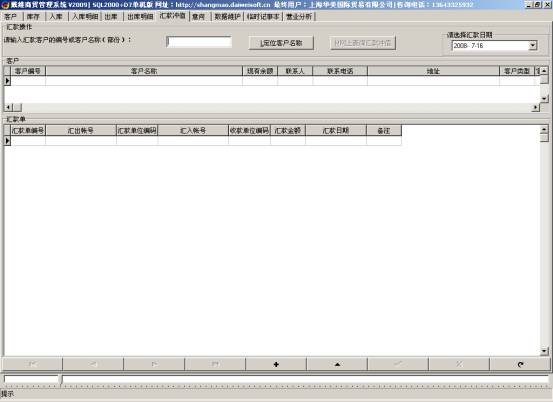
切换到“汇款冲值”功能页;
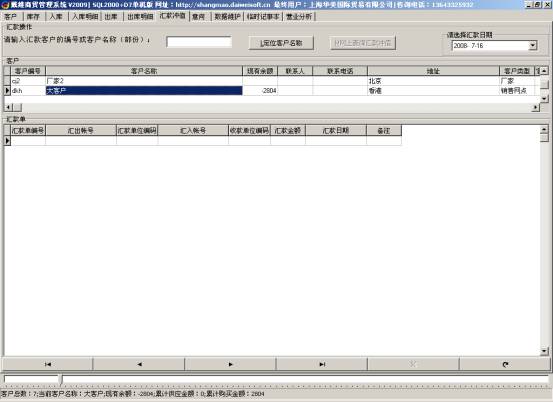
我们发现“大客户”已经欠费了;现有余额=-2804!
现在“大客户”要给公司汇款冲值了。
1、
择汇款日期
2、
点选“汇款单”区域
3、
点“+”号增加汇款单编号
4、
“收款单位编码”填写本公司编号;(这就是为什么要在“客户”管理中录入本公司信息!)
5、
录入汇款金额,这里我录入了10000元;
6、
点“对勾”保存。
这时我们再看“大客户”的“现有余额”变成了:7196!
这说明“大客户”冲值成功了!
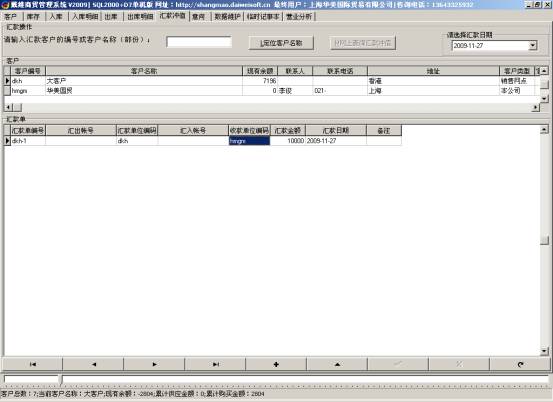
九、意向
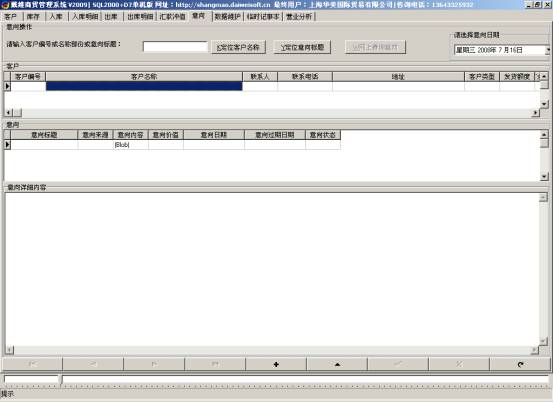
十、数据维护(仅软件厂家可用)
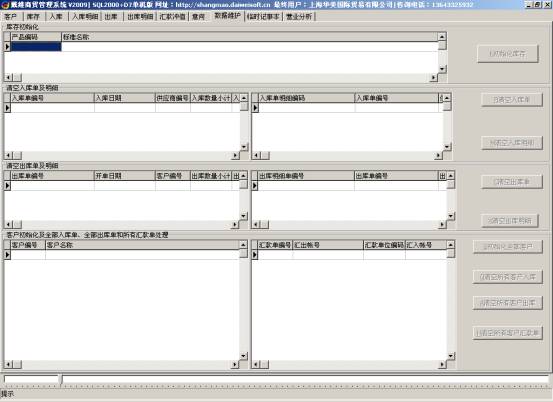
十一、
临时记事本
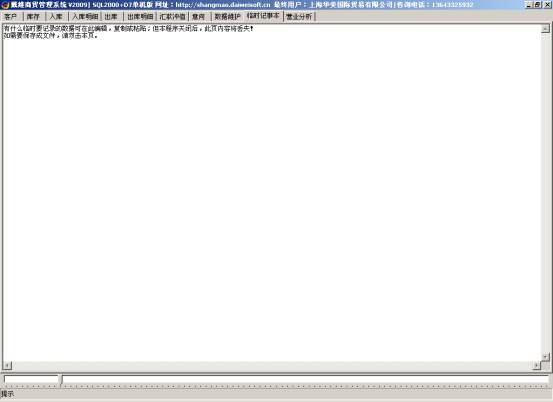
十二、
营业分析(仅网络版可用)
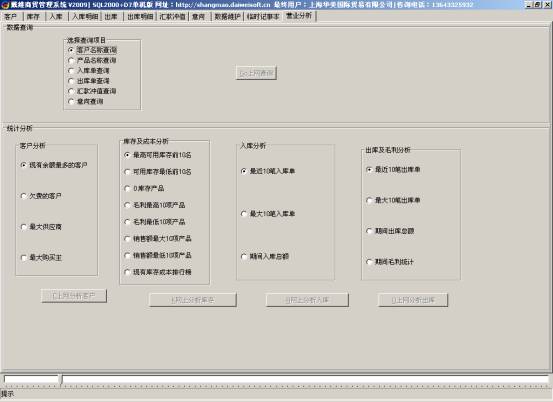
|